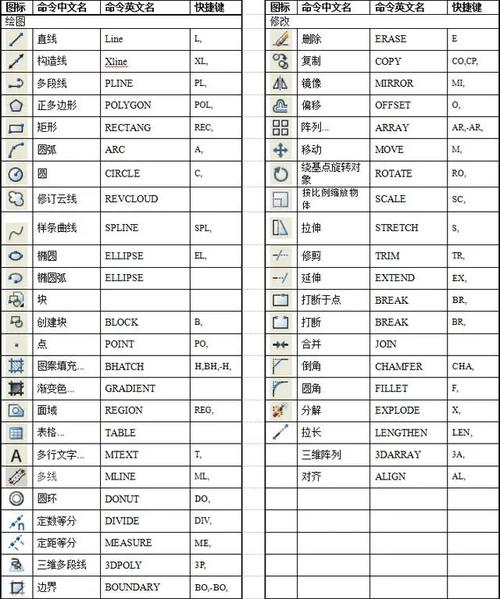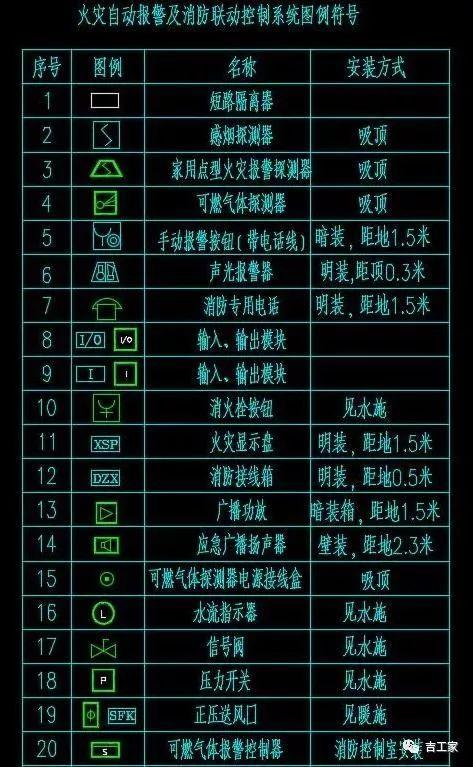本文概述:在AutoCAD(计算机辅助设计)软件中绘制禁左转向标识是一项基本但重要的技能,可以帮助设计师有效地传达禁止左转的交通规则。这篇文章将详细介绍如何在CAD中精确地绘制这种交通标识,并分享一些提高绘图效率和准确度的技巧。
在城市道路规划和设计中,
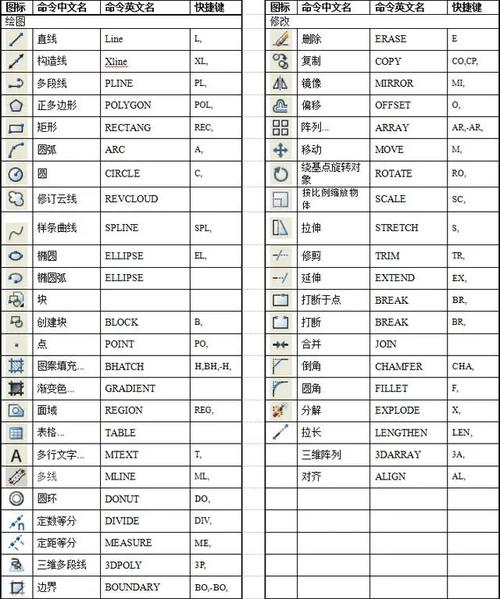
交通标识
的绘制是不可或缺的一部分。使用AutoCAD绘制这些标识可以确保其
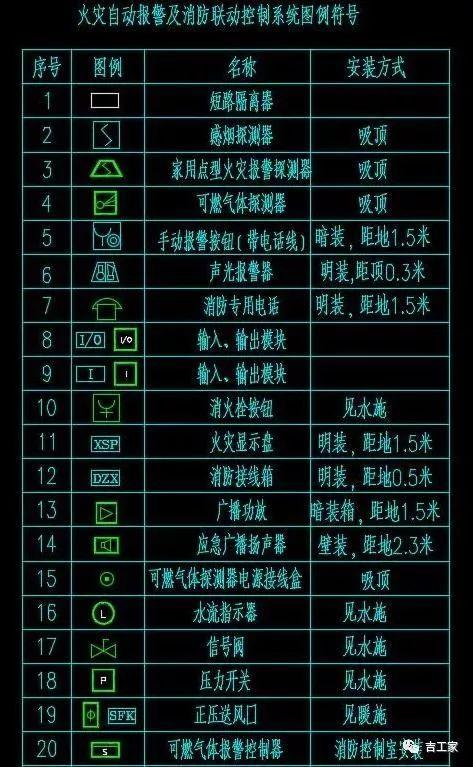
尺寸
和
位置
的准确性,从而更好地传达交通信息。以下是详细的步骤和技巧。首先,我们需要了解禁左转向标识的基本构成。这种标识通常包含一个红色的圆圈,内部有一条斜线穿过一个指向左侧的箭头。为了确保绘制结果符合标准规范,需要注意各个组成部分的相对位置和比例。1. **绘制基础形状** - 打开AutoCAD,创建一个新的工程文档。 - 使用Circle命令绘制一个直径为100毫米的圆,这代表标识的外部边框。 - 选定这个圆,然后使用Offset命令以5毫米的距离向内偏移,形成标识的内部边缘。2. **绘制左转箭头** - 使用Polyline命令绘制一个指向左侧的箭头。具体来说: - 开始点设在圆心右侧20毫米的位置。 - 绘制一段水平线往左,长度为60毫米。 - 水平线终止处画一个45度角的另一条线,长度为20毫米,作为箭头的下部分。 - 继续画上半部分的箭头,也是20毫米长,与下部分对称。 - 完成后,使用Mirror命令创建另一个对称箭头以形成完整的箭头。3. **绘制禁行斜线** - 使用Line命令从圆的右上方,到左下方画一条对角直线。 - 使用Properties窗口调整这条直线的颜色为红色,以符合禁行标识的标准。4. **组合和调整** - 确保所有对象在同一个层上,这样方便管理和修改。 - 我们可以利用Move和Rotate命令微调各个部分的位置和角度,确保整个标识看起来协调、美观。5. **保存和导出** - 完成所有绘制工作后,保存文件。在实际应用中,也可以将绘制的标识导出为各种格式如PDF或DXF,以便于传输和打印。除了上述基本步骤,还有一些技巧可以帮助提高绘图的效率和准确性:- 使用模板:可以创建一个带有常用交通标识的模板,这样在以后需要使用时,可以直接引用,节省时间。- 利用图层管理:不同图层用于不同类型的对象,比如一层用于圆,一层用于箭头,另一层用于斜线。这样更改某一部分不会影响其他部分。- 快捷键运用:熟练掌握AutoCAD的快捷键,可以显著提高操作效率,比如L代表Line命令,C代表Circle命令等。通过以上方法和技巧,该如何在AutoCAD中绘制一个合规且美观的禁左转向标识已经得到了详尽解释。这不仅仅是掌握了一项技术,更重要的是提升了设计的标准化水平,使得交通设计更加安全、科学。
BIM技术是未来的趋势,学习、了解掌握更多BIM前言技术是大势所趋,欢迎更多BIMer加入BIM中文网大家庭(http://www.wanbim.com),一起共同探讨学习BIM技术,了解BIM应用!